Você está pensando em construir um site multilíngue para expandir seus negócios para todo o mundo? Se sim, então você veio ao lugar certo para obter um guia adequado sobre como criar um site multilíngue em WordPress.
O inglês é a língua mais usada no mundo. É por isso que os proprietários de sites usam principalmente o inglês em suas landing pages para se comunicarem com seu público. No entanto, o número de pessoas que não falam inglês também é elevado. Como resultado, os profissionais de marketing perdem uma grande parte do público durante a promoção da marca.
Conseqüentemente, os proprietários de sites começaram a pensar em criar sites multilíngues para expandir seus negócios em todo o mundo. Porém, construir um site multilíngue pode ser um desafio se você não tiver o conhecimento adequado sobre como criar um site multilíngue no WordPress.
Nessa nota, aqui nós compartilhamos a melhor prática para criar um site multilíngue em WordPress. Então, sem mais delongas, vamos conferir como criar um site multilíngue no WordPress.
Importância de criar um site WordPress multilíngue
Um site WordPress multilíngue refere-se a um site que pode ser traduzido para vários idiomas. Isso permite que um visitante selecione um idioma em um menu suspenso e traduza toda a página de destino com um único clique. Portanto, é aumenta o engajamento dos visitantes.
Além disso, ter um site multilíngue também traz outras oportunidades de negócios. Vamos conferir a importância de criar um site multilíngue em WordPress:
- Um site WordPress multilíngue irá ajudá-lo a expandir seus negócios, disponibilizando seu site em diferentes idiomas. Como resultado, você pode atingir um público mais amplo.
- Isso permitirá que você realize novos marcos e metas de negócios pois seu público-alvo será mais amplo.
- Disponibilizar seu conteúdo em vários idiomas ajudará você a ter uma boa classificação no SERP. Porque o Google mostrará seu conteúdo para consultas de pesquisa adequadas em idiomas diferentes do inglês. Como consequência, há uma chance de obter 47 por cento mais tráfego para seu site.
- Como um site multilíngue permite expandir seus negócios em todo o mundo, você poderá aumentar o alcance e vendas do seu negócio.
- Também fornece o melhor experiência do usuário aos seus visitantes, pois eles podem ver o conteúdo do seu site de acordo com o idioma de sua preferência.
Então, esses são os benefícios de ter um site multilíngue que lhe permitirá entrar no mercado internacional e atingir novos objetivos de negócios.
Como criar um site multilíngue em WordPress (8 etapas fáceis)
Construir um site multilíngue não requer conhecimento técnico. Você só precisa selecionar um construtor de sites multilíngue e esse construtor fornecerá a opção mais fácil de traduzir seu site. Dê uma olhada nas etapas simples a seguir para saber como criar um site multilíngue no WordPress sem complicações:
Etapa 1: escolha um nome de domínio que reflita seu negócio.

Primeiro, você tem que selecione um nome de domínio adequado isso combina perfeitamente com sua marca. Mas, antes de escolher um, certifique-se de que seu nome de domínio esteja disponível. Em seguida, escolha um nome de domínio tendo em mente algumas coisas:
- Use um nome de domínio curto, preciso e exclusivo.
- Não use números ou hífens para torná-lo único.
- Selecione um nome de domínio fácil de lembrar.
Passo 2: Adote um serviço de hospedagem adequado para o seu site.
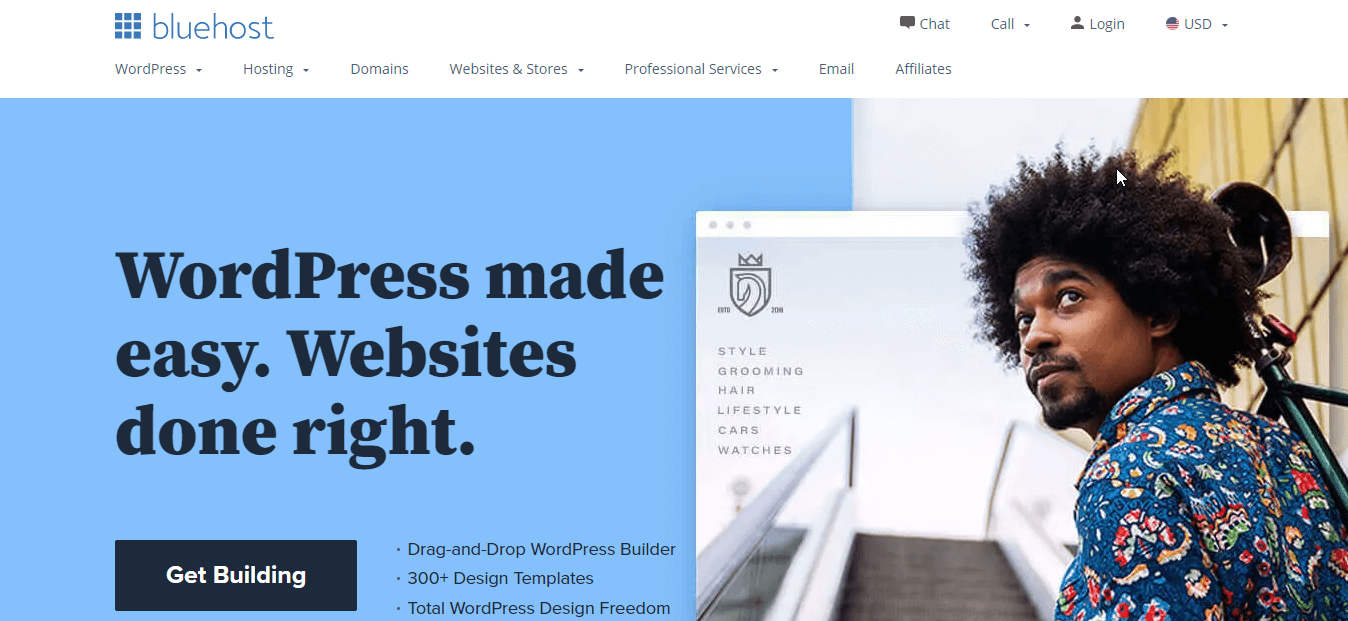
Depois de escolher um nome de domínio, escolha um serviço de hospedagem que fornecerá um espaço digital onde seus arquivos e documentos serão salvos. Ou então, você pode contar com o provedor de serviços de hospedagem para escolher um domínio para você. Há muitas hospedagens populares disponível para sites WordPress, como Nome barato, Hospedeiro, Host Azul, Hospedagem A2, etc.
Você pode escolher qualquer provedor de hospedagem de acordo com suas necessidades e depois passar para a próxima etapa, que é escolher o CMS certo para o seu site.
Passo 3: Instale o WordPress, o melhor sistema de gerenciamento de conteúdo.

Agora, você tem que selecione um sistema de gerenciamento de conteúdom para criar um site multilíngue. A partir de hoje, o WordPress domina 43% de sites em todo o mundo. É considerado o melhor CRM pela excelente experiência do usuário e enorme coleção de plugins e temas.
Além disso, sua versão gratuita é mais benéfica que a profissional. Portanto, instale o WordPress sem hesitar.
Passo 4: Escolha Elementor, o construtor de sites mais conveniente.

Nesta quarta etapa, você precisa instalar Elementor que permite que você crie seu site completo com a opção mais fácil de arrastar e soltar. Você não precisará de nenhum conhecimento de codificação para construir um site com Elementor. Além disso, Elementor também é compatível com todos os temas e plugins populares. Portanto, você não enfrentará problemas ao trabalhar com ele.
Etapa 5: Escolha ElementsKit para criar um site multilíngue.
Agora, instale Kit de Elementos em seu site para aprimorar as instalações de construção de seu site e traduzi-lo em vários idiomas. Vou ao Plug-ins >> Adicionar novo e procure por ElementsKit para instalar e ativar isto. Em seguida, instale e ative o ElementsKit, o construtor de sites multilíngue que possui mais de 600 mil usuários ativos.
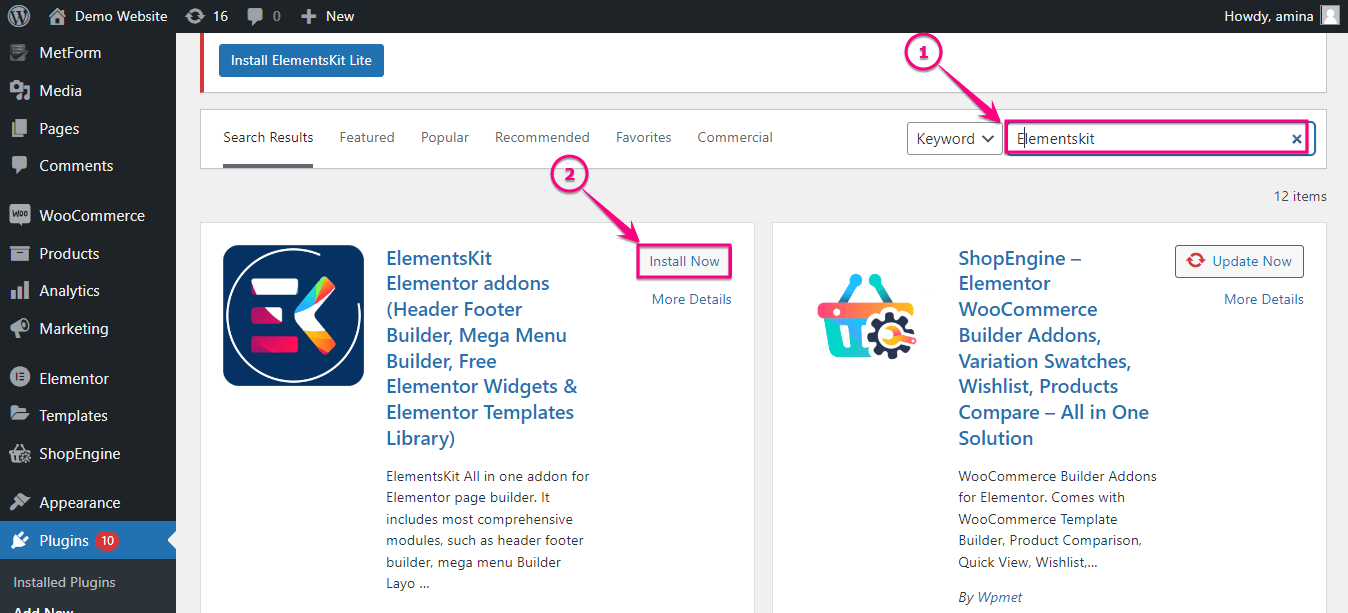
Depois disso, adicione uma nova página acessando o Páginas >> Adicionar novo opção. Em seguida, dê um título à sua página e clique no botão “Editar com Elementor” botão.
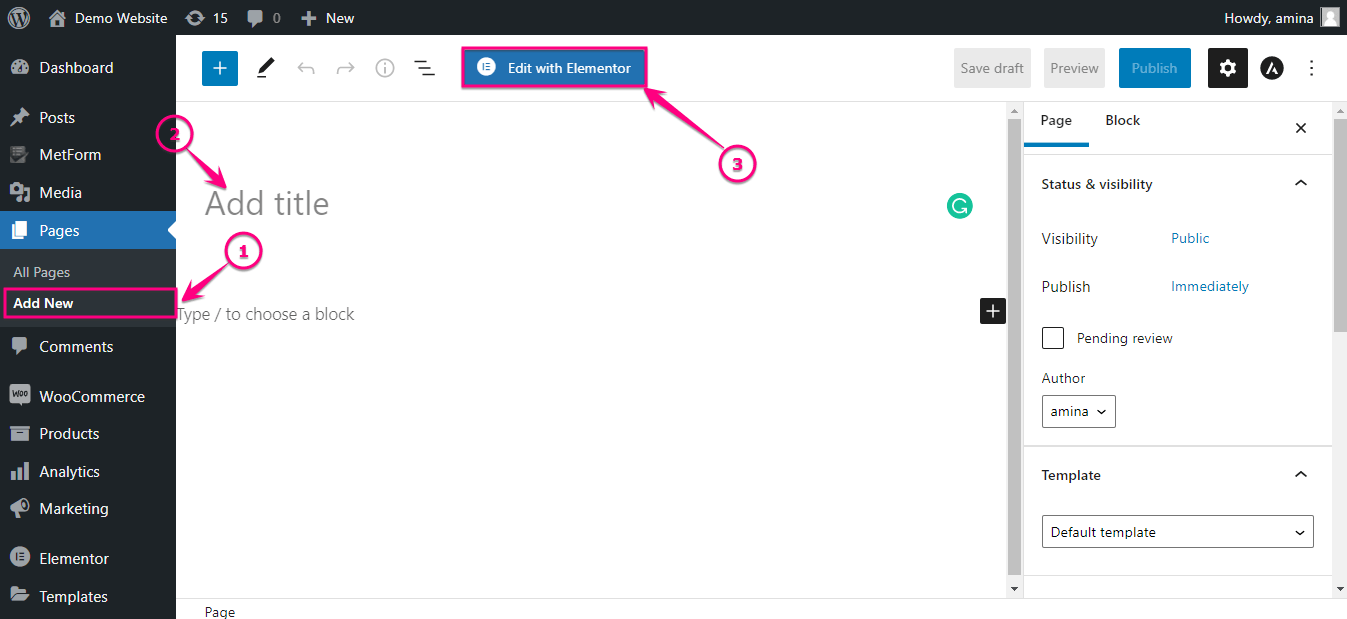
Isso o levará ao painel do Elementor de onde você precisa clique no ícone ElementsKit como a imagem adicionada.
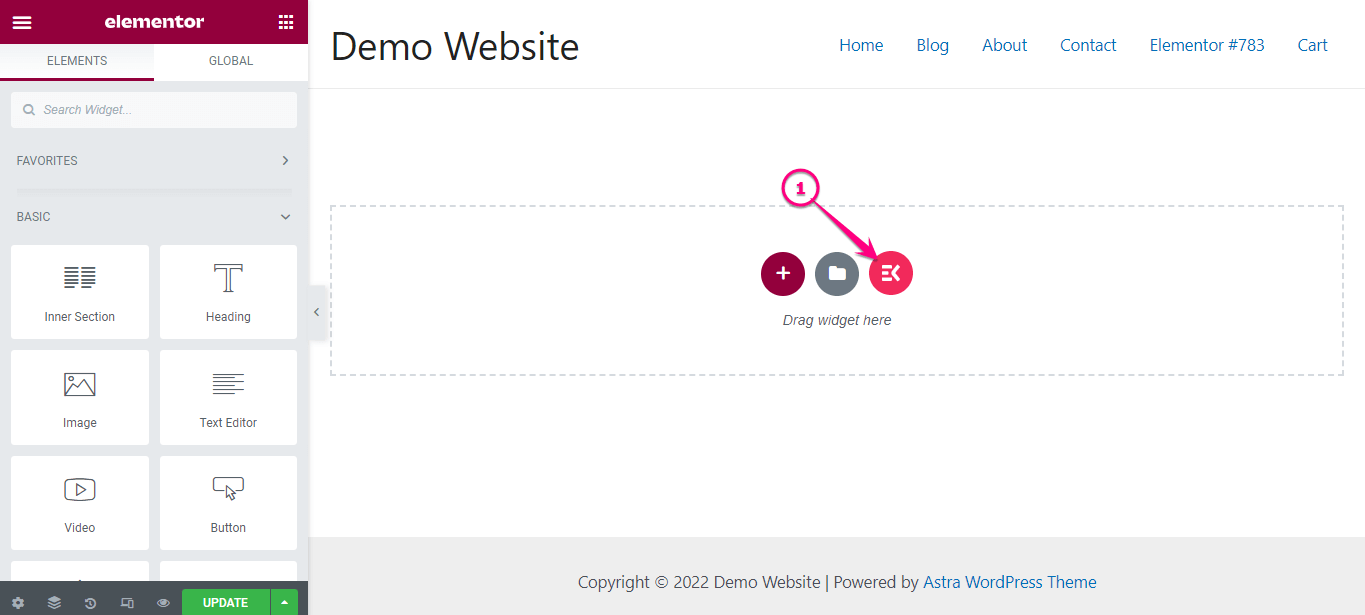
Agora, insira um modelo para adicionar uma página pressionando o botão "Inserir" botão.
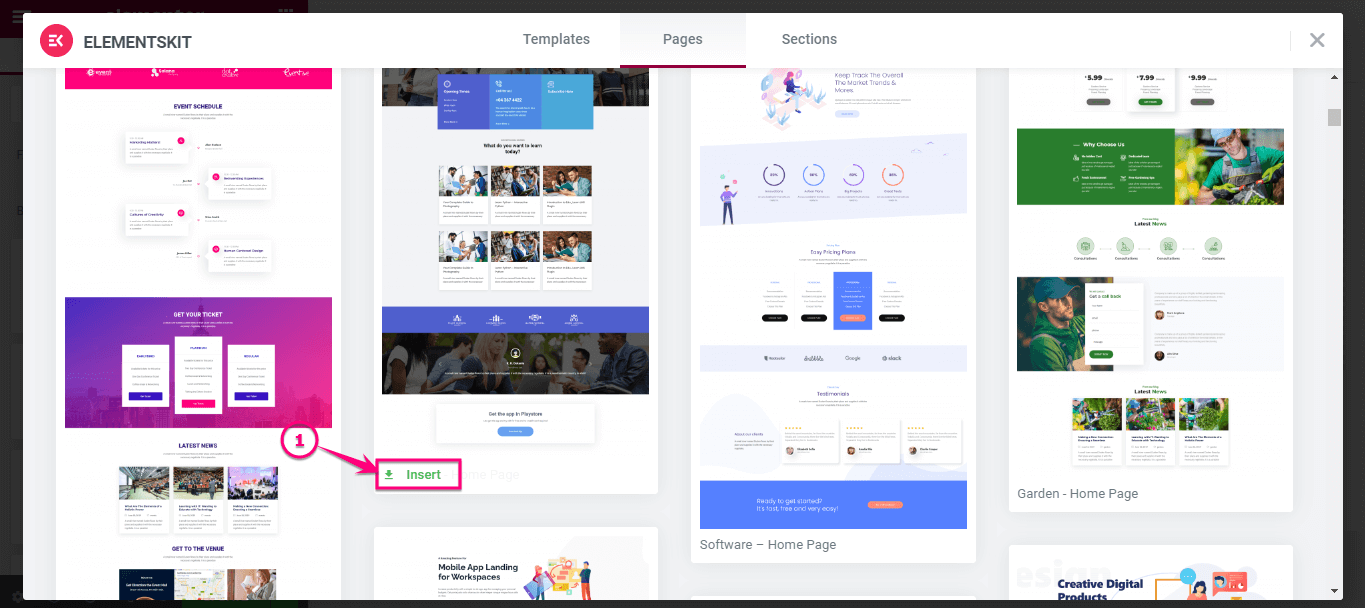
Por fim, coloque sua página no ar clicando no botão “Atualizar”/ “Publicar” botão.
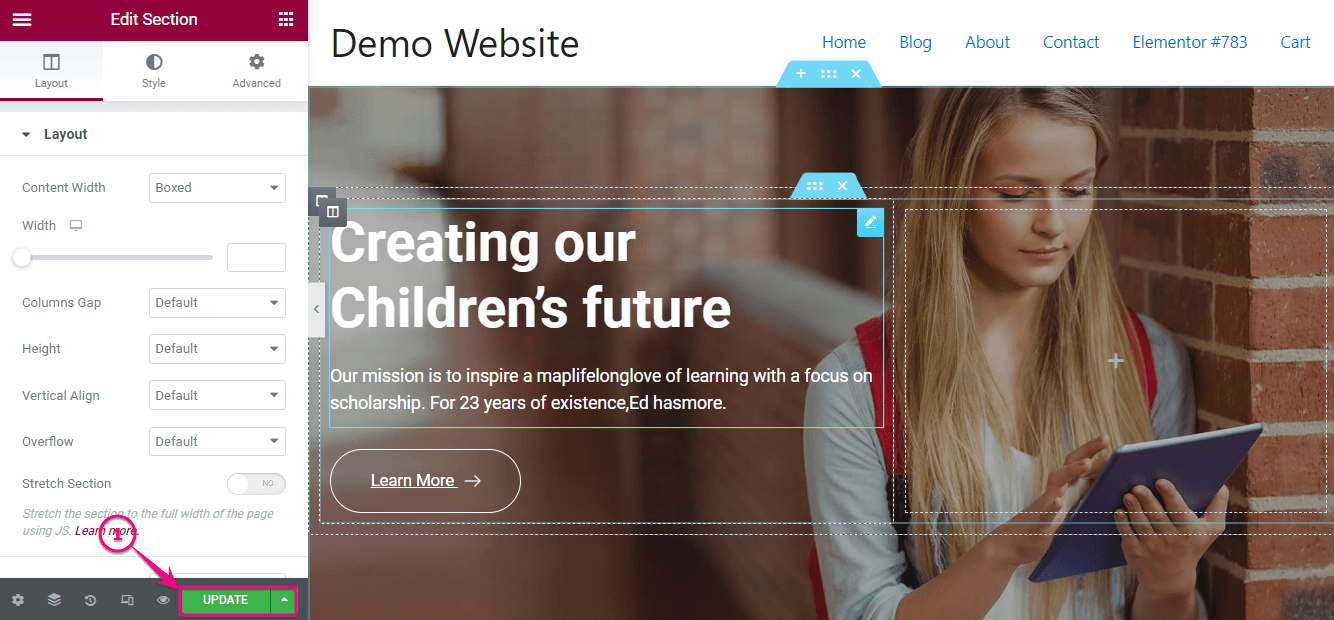
Etapa 6: Instale e ative os plug-ins WPML.
Para traduzir seus sites para vários idiomas, você requer que alguns plug-ins sejam instalados e ativados no seu site WordPress. Aqui estão os plug-ins que permitirão criar um site multilíngue:
Depois de instalar e ativar esses plug-ins, você poderá traduzir seu site para qualquer idioma disponível no WPML. Não é possível instalar os plug-ins essenciais do WPML? Dê uma olhada na documentação em como instalar plug-ins WPML.
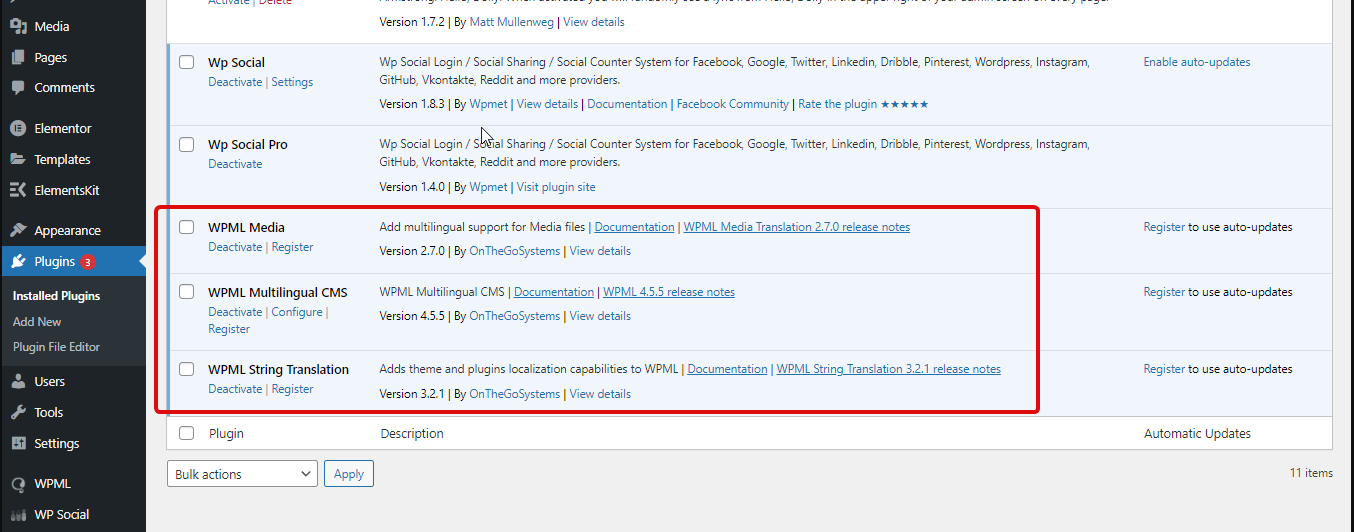
Passo 7: Faça algumas configurações necessárias com os plugins WPML.
Depois de instalar e ativar os plugins WPML necessários, acesse o WPML no painel do WordPress e clique em "Línguas". Aqui você encontrará dois campos que são o formato de Idiomas do Site e URL do Idioma.
Campo Idiomas do site: Através deste campo você pode alterar o idioma padrão e adicionar ou remover idiomas respectivamente clicando o “Alterar idioma padrão” e “Adicionar/Remover idiomas” botões.
Formato do URL do idioma: Isso vai deixar você alterar o formato do URL da língua ativa. Selecione uma opção adequada aqui.
Agora, pressione o botão “Salvar” botão para adicionar todas as alterações ao seu site.
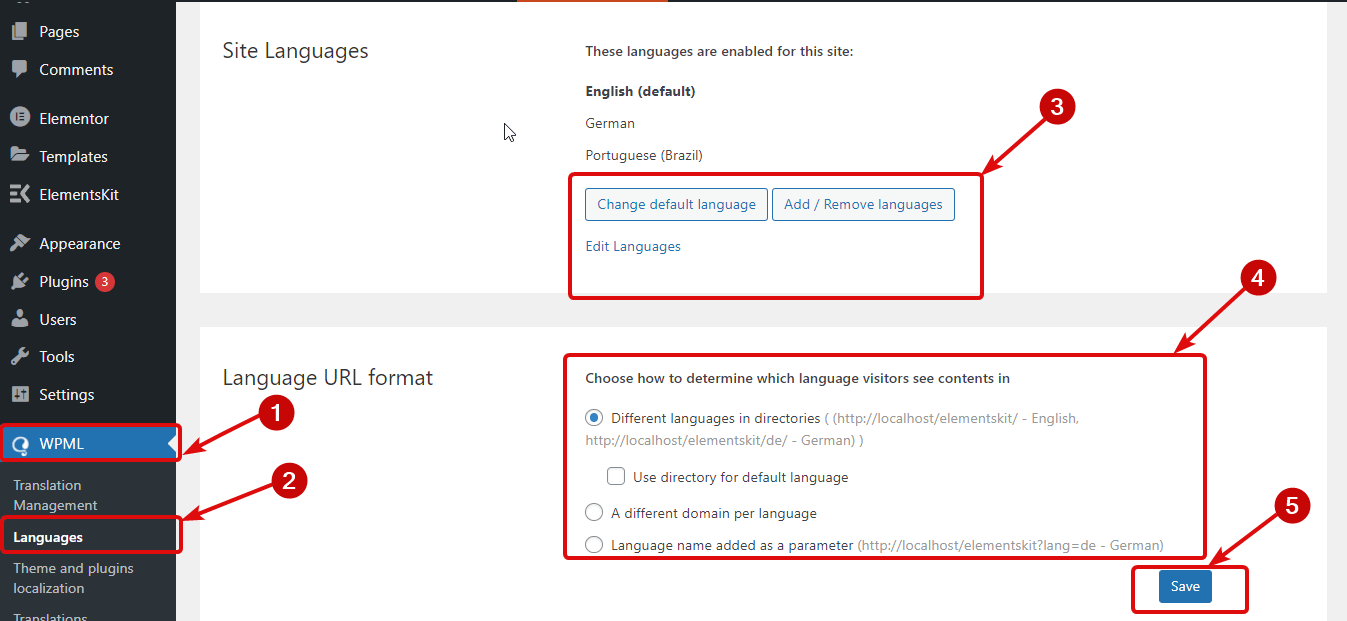
Depois disso, vá para o configurações sob WPML e role para baixo até você encontrar editor de tradução. Em seguida, selecione o “Editor de Tradução Avançado” para ambos “Editor para novas traduções” e ”Editor para traduções criadas anteriormente usando o Classic Translation Editor”.
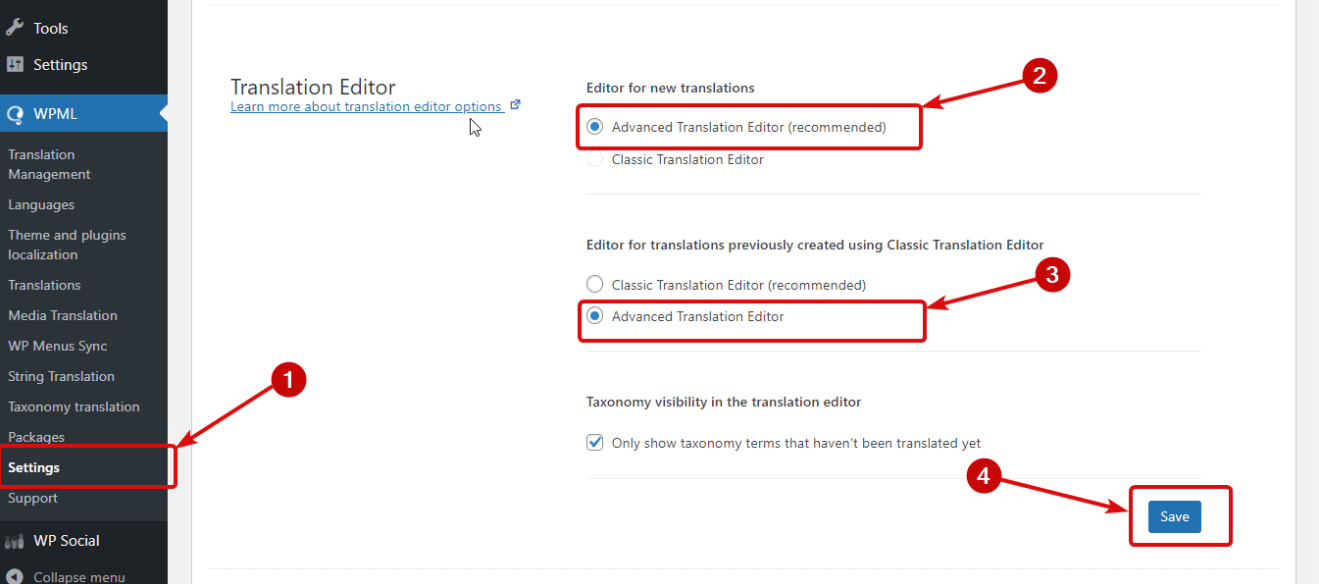
Etapa 8: traduza suas páginas e postagens em vários idiomas.
Agora é hora de realizar a etapa final. Para fazer isso, vá para o "Todas as páginas" opção em Páginas e traduza a página clicando no Ícone “+” do idioma selecionado.
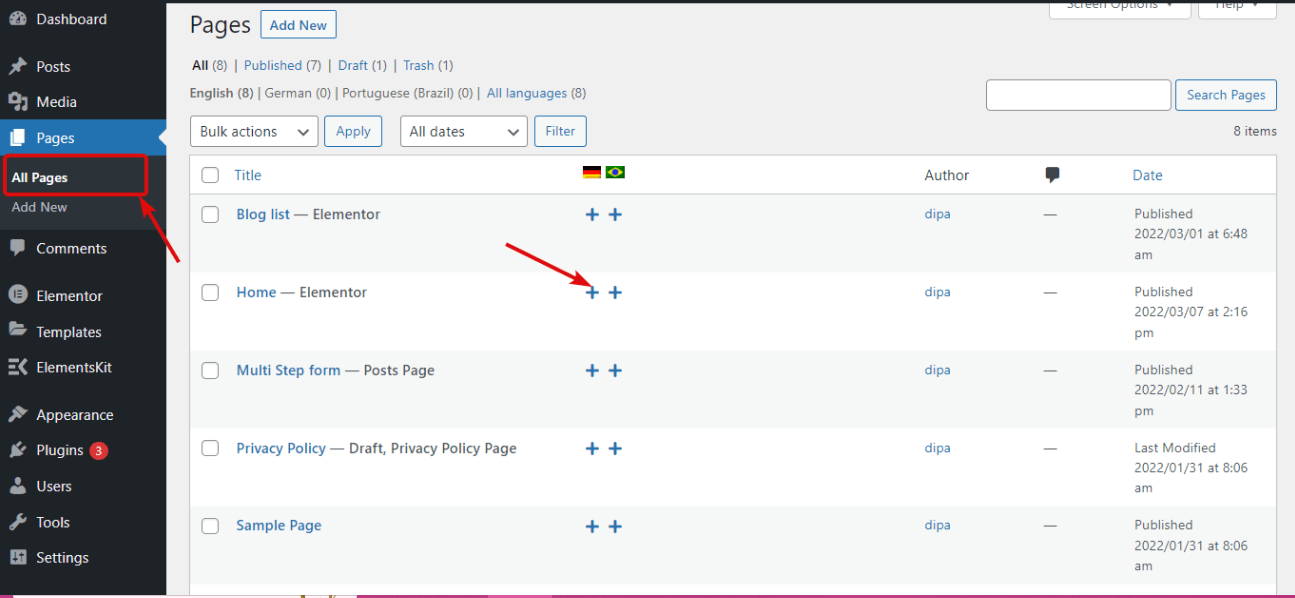
Isso abrirá um editor de tradução avançado, de onde você poderá traduzir o conteúdo da sua página separadamente clicando no ícone “+”. Depois clicando no ícone de adição, você verá que o conteúdo está traduzido para o idioma selecionado. Finalmente, pressione o sinal de verificação para adicionar o conteúdo traduzido.
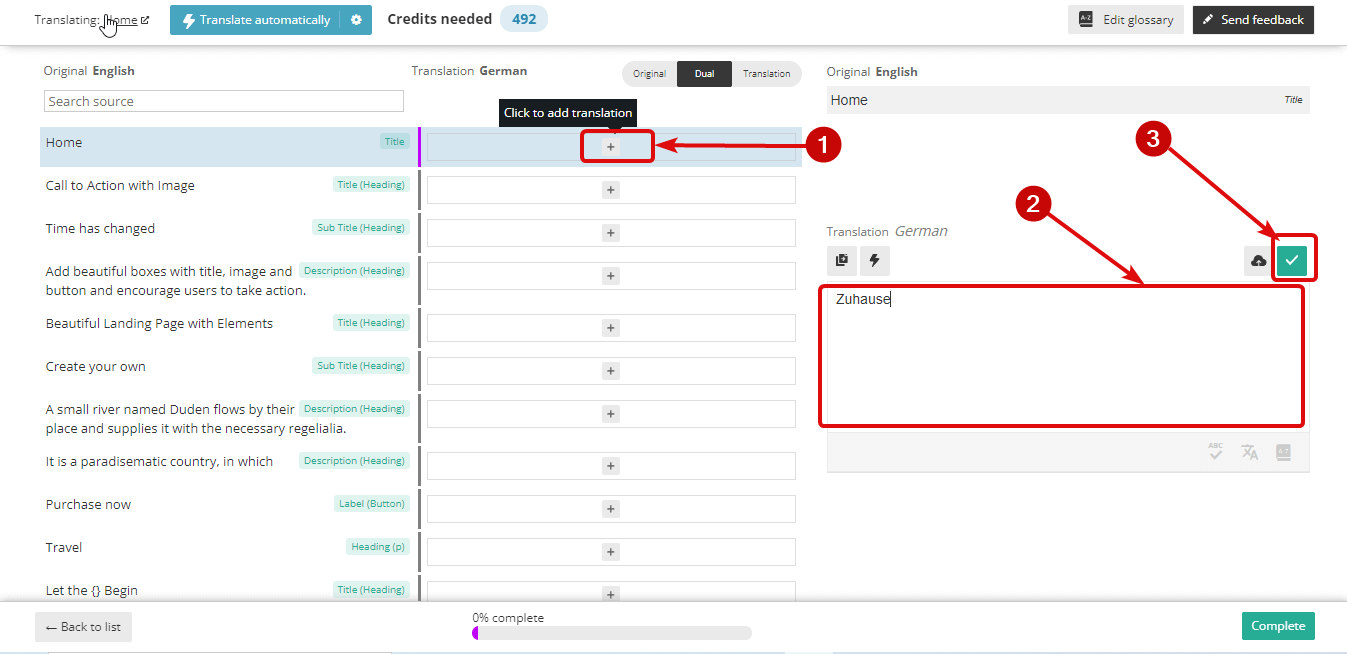
Depois de traduzir todo o conteúdo do seu site, clique no botão “Concluir” botão para ativar todas as traduções.
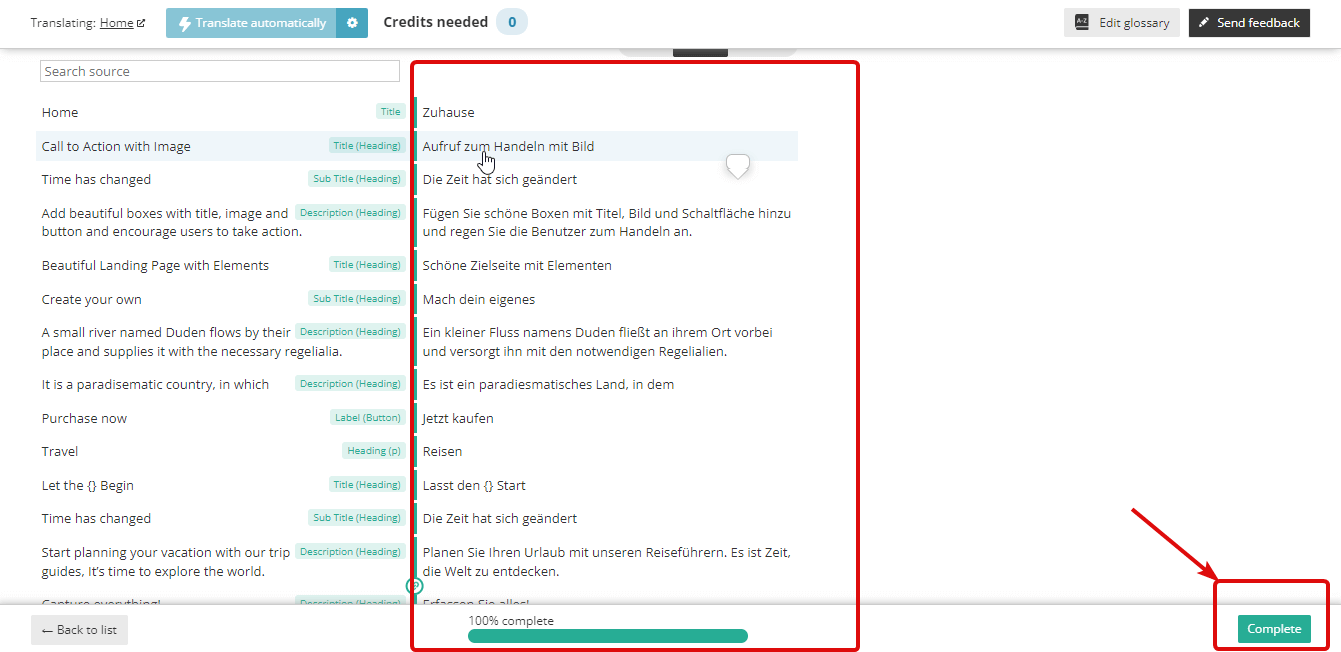
Aqui está o seu site multilíngue criado com ElementsKit:

Como traduzir as postagens do seu blog para vários idiomas?
O processo de tradução de postagens de blog é semelhante ao de tradução de páginas que foi mostrado acima. Você só precisa ir para as postagens em vez das páginas. Depois disso, traduza a postagem do seu blog clicando no ícone de adição do seu idioma preferido, igual ao acima.
Dessa forma, você pode traduzir as postagens do blog para vários idiomas com Compatibilidade com WPML do ElementsKit recurso.
Comece com um site multilíngue
A comunicação bem-sucedida é necessária para qualquer site comercial ou não comercial. Porque sem comunicação todo o propósito de construir um site será em vão. Nesse caso, traduzir seu site para vários idiomas pode resolver esse problema e permitir que você cumpra o propósito de construir um site.
Como o ElementsKit agora é totalmente compatível com WPML, construir um site multilíngue não é tão difícil e trabalhoso. Você pode criar facilmente um site multilíngue sem nenhum conhecimento técnico. Portanto, leia as etapas acima sobre como criar um site multilíngue e siga-as para atingir todos os seus objetivos predefinidos com a compatibilidade WPML do ElementsKit.

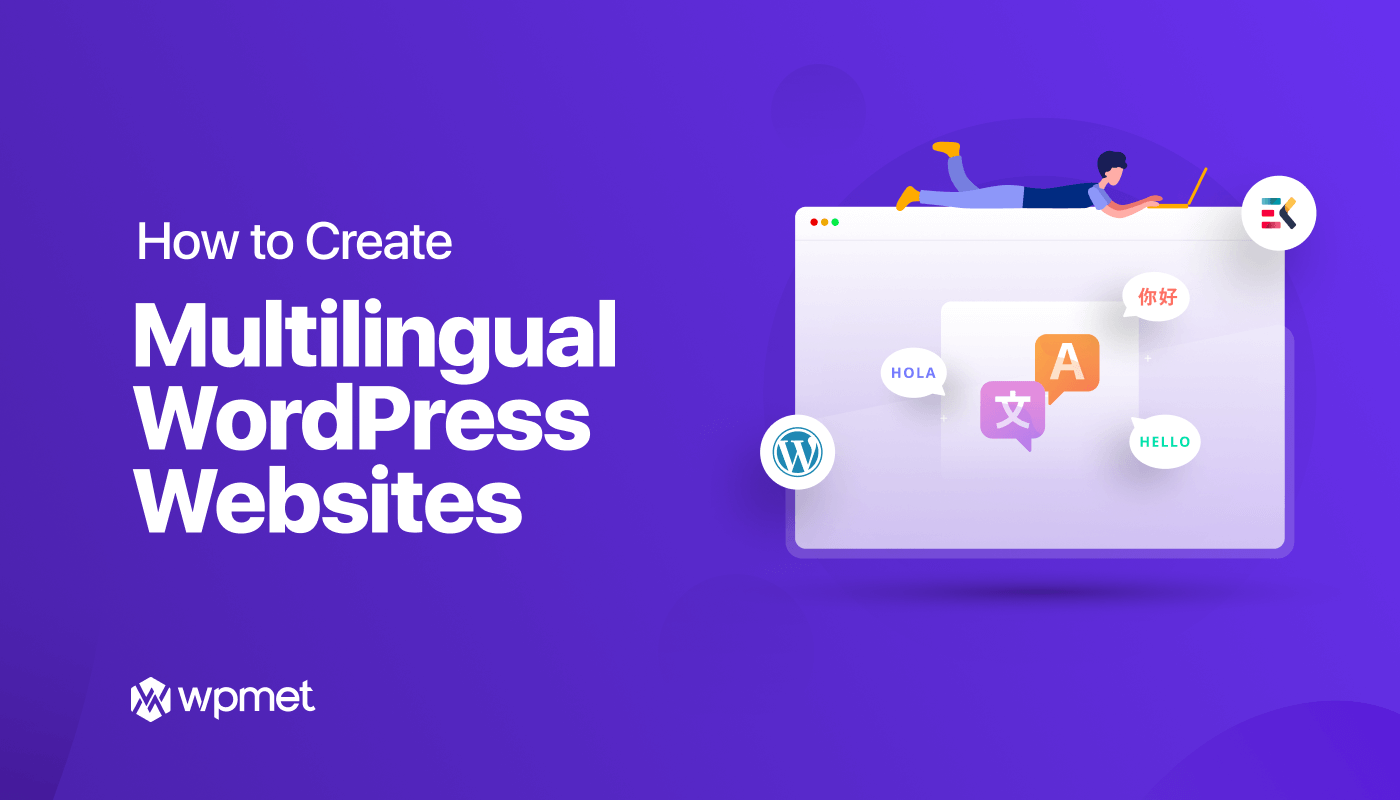
Deixe um comentário